Để đảm bảo tính riêng tư trên Chrome hay Firefox, khi duyệt web sẽ thường sử dụng chế độ ẩn danh. Chế độ ẩn danh này mặc định sẽ không lưu lại lịch sử duyệt web, những trang bạn đã truy cập. Tuy nhiên sẽ có trường hợp bạn muốn tìm lại những website đã truy cập trong chế độ ẩn danh trên trình duyệt.
Tiện ích History Search sẽ lưu trữ tất cả các trang web đã mở trên trình duyệt Chrome, Firefox, bao gồm chế độ ẩn danh. Người dùng có thể tìm kiếm bất kỳ trang web nào dựa vào một từ có trên trang mà mình nhớ. Đặc biệt tiện ích cung cấp khả năng đồng bộ bằng tài khoản để truy cập từ bất kỳ trình duyệt nào.
- Hướng dẫn vào web ẩn danh trên điện thoại Android
- Cách sử dụng Tor Browser để lướt web ẩn danh
- Hướng dẫn truy cập Web ẩn danh trên trình duyệt iPhone
Tiện ích History Search là gì?
Tiện ích History Search giúp bạn dễ dàng theo dõi các hoạt động của mình trên web. Tìm lại các bài báo, tài liệu hoặc bất kỳ trang web nào khác có bất kỳ thứ gì bạn nhớ đã đọc trên đó. Với History Search, bạn có thể:
- Tìm và mở thông tin của bạn trực tuyến, giống như bạn tìm kiếm các file trên máy tính của mình.
- Tìm lại bất kỳ trang web nào bạn đã xem bằng các từ khóa bạn nhớ trên đó
- Tự động sắp xếp mọi thứ bằng cách lập chỉ mục văn bản trên các trang web bạn truy cập
- Sử dụng bản xem trước trực quan để nhận dạng sản phẩm, tài liệu hoặc các trang web khác
- Lưu trữ đám mây được mã hóa để đồng bộ trên tất cả các trình duyệt và thiết bị của bạn (Chrome, Firefox, Safari, Opera và Edge)
- Xuất dữ liệu sang CSV để sử dụng và phân tích theo ý muốn
- Hoạt động trên hàng triệu trang web và dịch vụ
Bạn có thể đã thường phải tìm kiếm các trang web đã đọc trước đây, sau đó dành rất nhiều thời gian để tìm lại nội dung mình cần. Hãy tưởng tượng vấn đề này sẽ khó khăn như thế nào với lượng thông tin khổng lồ mà bạn đã đọc trong 10 năm qua - việc sắp xếp hoặc đánh dấu trang sẽ khiến chúng ta hoàn toàn phát điên.
Lịch sử trình duyệt truyền thống khó điều hướng và thường yêu cầu cuộn qua danh sách liên kết vô tận. Với History Search, bạn có thể tìm lại trang web bất cứ khi nào mình cần bằng cách sử dụng bất kỳ từ hoặc cụm từ nào bạn nhớ trên đó. Nhờ thông tin được lưu trữ bởi một máy có bộ nhớ rất chính xác, bạn có thể duyệt mà không cần quan tâm vì biết rằng mình sẽ luôn có thể tìm lại nội dung mình cần.
Hướng dẫn tìm lịch sử web chế độ ẩn danh bằng History Search
Bước 1:
Tiện ích History Search cung cấp trên các trình duyệt web phổ biến hiện nay. Bạn đọc truy cập vào link dưới đây để chọn cài đặt cho trình duyệt đang dùng.
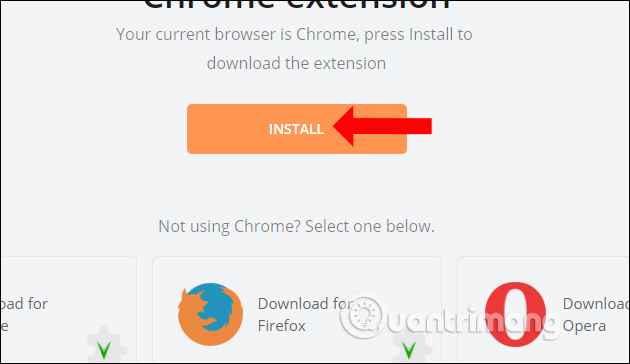
Bước 2:
Sau khi cài đặt xong tiện ích, nhấn vào biểu tượng History Search ở cuối thanh truy cập địa chỉ trên trình duyệt. Nhấn vào Sign up để đăng ký bằng Facebook hay địa chỉ email.
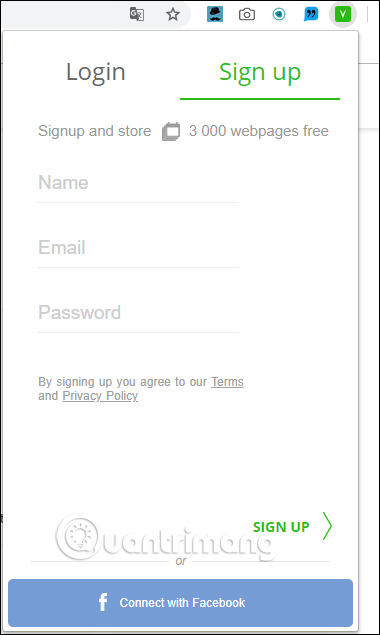
Nếu đăng ký bằng địa chỉ email cần kích hoạt tài khoản trong email. Nếu đăng ký qua Facebook cần cấp quyền truy cập cho History Search.
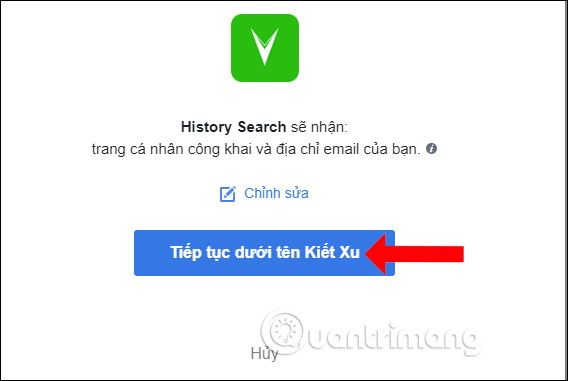
Bước 3:
Sau khi đăng ký xong bạn nhấn chuột phải vào tiện ích chọn Quản lý tiện ích.
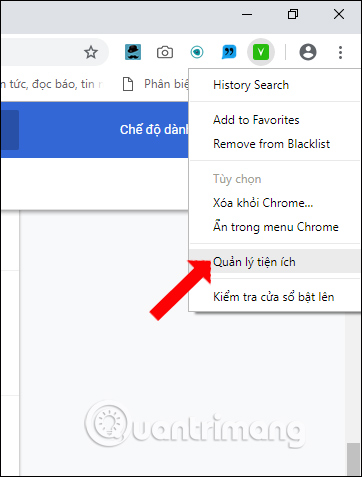
Trong giao diện cài đặt History Search tìm tới mục Cho phép chế độ ẩn danh rồi kích hoạt mục này.
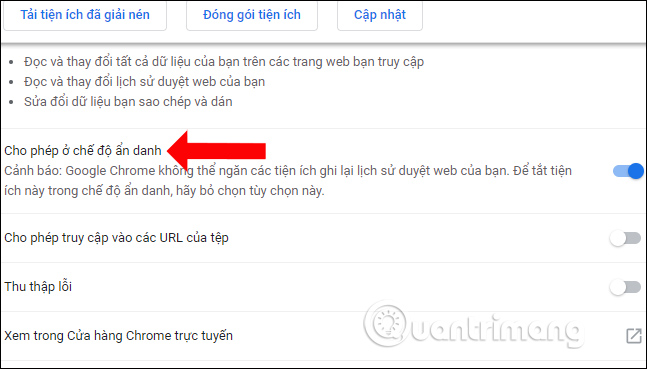
Bước 4:
Trong chế độ duyệt web ẩn danh người dùng nhấn vào biểu tượng tiện ích sẽ thấy toàn bộ các trang web đang và đã mở trong những ngày trước, với thời gian mở đi kèm.
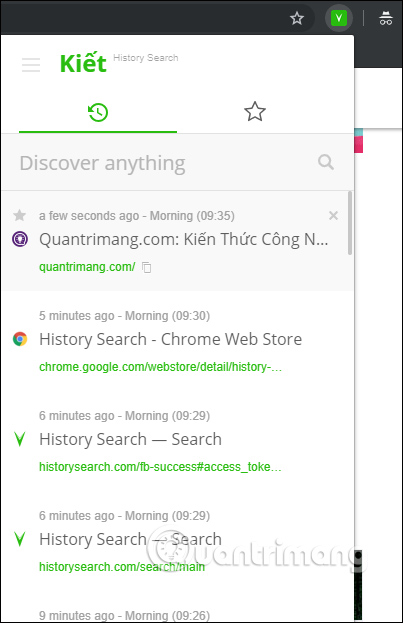
Bước 5:
Để tìm kiếm bất kỳ trang web nào đã mở trên trình duyệt với chế độ ẩn danh, bạn nhập từ khóa vào khung Discover anything và nhấn biểu tượng kính lúp.
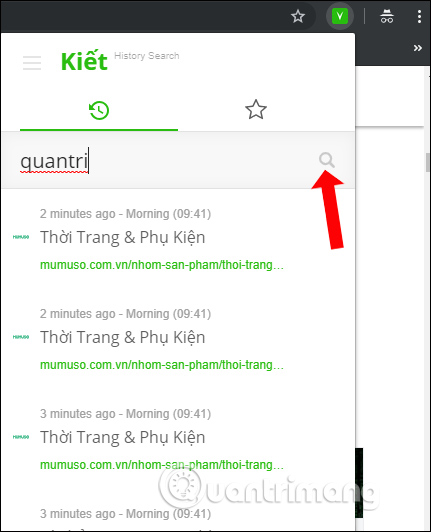
Kết quả sẽ hiển thị các trang có từ khóa kèm thời gian đã mở trang đó.
Ngoài ra khi nhấn vào biểu tượng lọc sẽ hiển thị thanh thời gian với mốc tối đa 1 tuần. Như vậy bạn có thể di chuyển thanh trượt tới khoảng thời gian mình muốn để hiển thị trang web đã mở.
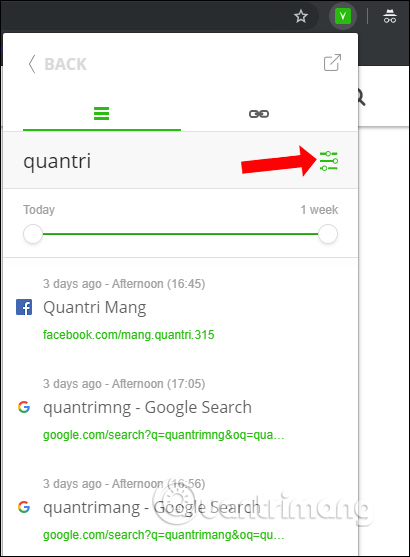
Bước 6:
Tại giao diện lịch sử mở web của tiện ích, chúng ta có thể nhấn biểu tượng ngôi sao để thích trang, xem trước hình ảnh trang bằng biểu tượng con mắt, sao chép URL trang với biểu tượng copy.
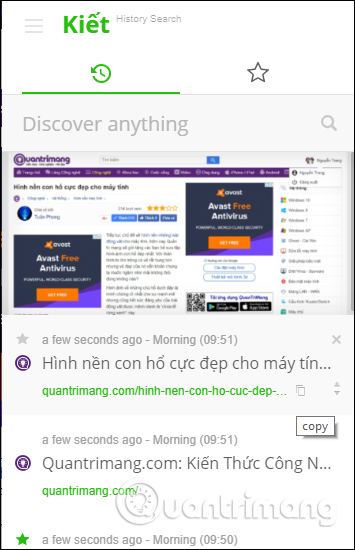
Ngoài ra khi nhấn vào biểu tượng 3 dấu gạch ngang và chọn Web Access, chúng ta sẽ được truy cập vào trang chủ của tiện ích.
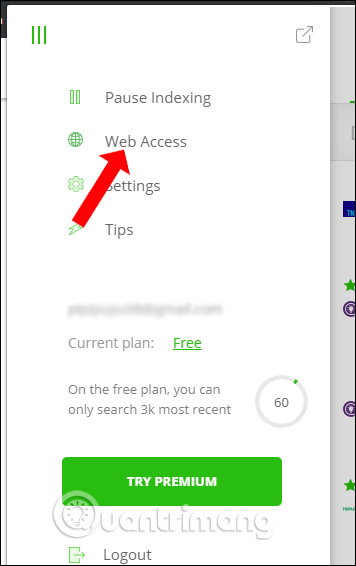
Tại đây có thể nhấn Show All History để mở lịch sử trang web đã mở.
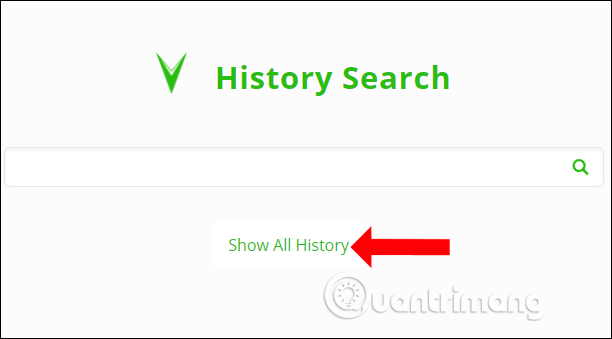
Bước 7:
Cũng tại trang web của tiện ích nhấn vào biểu tượng Settings sẽ hiển thị các mục tùy chỉnh tiện ích.
Trong mục Filters nhập địa chỉ trang web tại Type or paste a URL… để chặn không muốn lưu trang. Với những trang muốn chặn tên miền phụ thì nhập thêm dấu * như*.google.*.
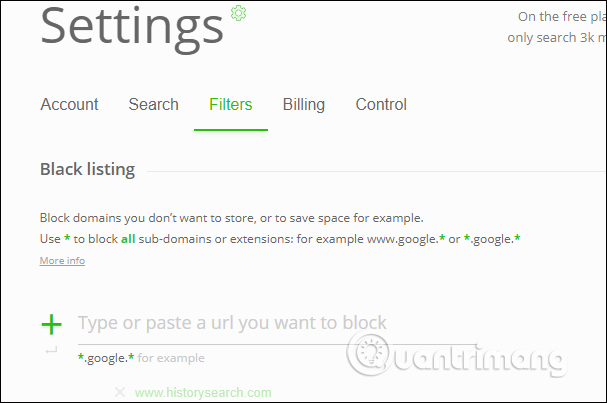
Bước 8:
Trong mục Control có thể trích xuất lịch sử duyệt web ra file csv, nhấn Export .csv.
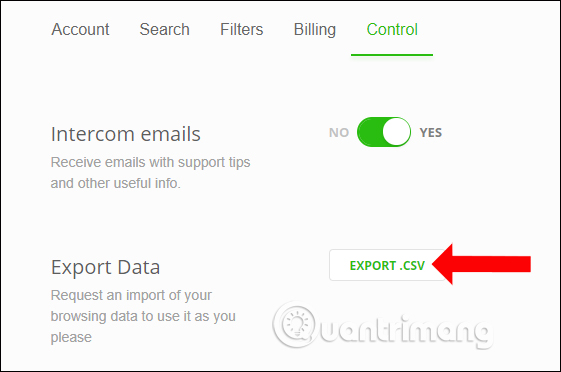
Bước 9:
Ngoài ra trong nội dung trang khi nhấn chuột phải chọn History Search, chọn tiếp Add to Favorites sẽ thêm trang vào danh sách yêu thích. Nhấn Add to Blacklist để không lưu trang web.
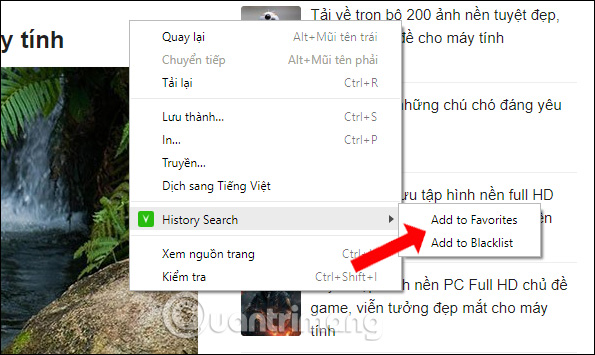
Như vậy với tiện ích History Search, chúng ta có thể tìm kiếm lại những trang web đã mở ở chế độ ẩn danh. Tiện ích sẽ lưu lại lịch sử duyệt web tối đa 30 nghìn trang web cho tài khoản miễn phí.
Xem thêm:
- Cách duyệt web chế độ thường và ẩn danh cùng 1 cửa sổ trên Firefox
- Truy tìm lịch sử duyệt web đã bị xoá
- Điểm mặt 15 trình duyệt web an toàn nhất dành cho Android
Chúc các bạn thực hiện thành công!
 Công nghệ
Công nghệ  AI
AI  Windows
Windows  iPhone
iPhone  Android
Android  Học IT
Học IT  Download
Download  Tiện ích
Tiện ích  Khoa học
Khoa học  Game
Game  Làng CN
Làng CN  Ứng dụng
Ứng dụng 


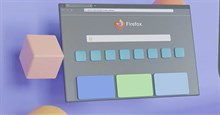


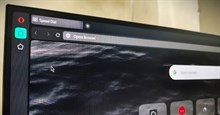

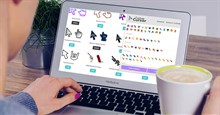










 Linux
Linux  Đồng hồ thông minh
Đồng hồ thông minh  macOS
macOS  Chụp ảnh - Quay phim
Chụp ảnh - Quay phim  Thủ thuật SEO
Thủ thuật SEO  Phần cứng
Phần cứng  Kiến thức cơ bản
Kiến thức cơ bản  Lập trình
Lập trình  Dịch vụ công trực tuyến
Dịch vụ công trực tuyến  Dịch vụ nhà mạng
Dịch vụ nhà mạng  Quiz công nghệ
Quiz công nghệ  Microsoft Word 2016
Microsoft Word 2016  Microsoft Word 2013
Microsoft Word 2013  Microsoft Word 2007
Microsoft Word 2007  Microsoft Excel 2019
Microsoft Excel 2019  Microsoft Excel 2016
Microsoft Excel 2016  Microsoft PowerPoint 2019
Microsoft PowerPoint 2019  Google Sheets
Google Sheets  Học Photoshop
Học Photoshop  Lập trình Scratch
Lập trình Scratch  Bootstrap
Bootstrap  Năng suất
Năng suất  Game - Trò chơi
Game - Trò chơi  Hệ thống
Hệ thống  Thiết kế & Đồ họa
Thiết kế & Đồ họa  Internet
Internet  Bảo mật, Antivirus
Bảo mật, Antivirus  Doanh nghiệp
Doanh nghiệp  Ảnh & Video
Ảnh & Video  Giải trí & Âm nhạc
Giải trí & Âm nhạc  Mạng xã hội
Mạng xã hội  Lập trình
Lập trình  Giáo dục - Học tập
Giáo dục - Học tập  Lối sống
Lối sống  Tài chính & Mua sắm
Tài chính & Mua sắm  AI Trí tuệ nhân tạo
AI Trí tuệ nhân tạo  ChatGPT
ChatGPT  Gemini
Gemini  Điện máy
Điện máy  Tivi
Tivi  Tủ lạnh
Tủ lạnh  Điều hòa
Điều hòa  Máy giặt
Máy giặt  Cuộc sống
Cuộc sống  TOP
TOP  Kỹ năng
Kỹ năng  Món ngon mỗi ngày
Món ngon mỗi ngày  Nuôi dạy con
Nuôi dạy con  Mẹo vặt
Mẹo vặt  Phim ảnh, Truyện
Phim ảnh, Truyện  Làm đẹp
Làm đẹp  DIY - Handmade
DIY - Handmade  Du lịch
Du lịch  Quà tặng
Quà tặng  Giải trí
Giải trí  Là gì?
Là gì?  Nhà đẹp
Nhà đẹp  Giáng sinh - Noel
Giáng sinh - Noel  Hướng dẫn
Hướng dẫn  Ô tô, Xe máy
Ô tô, Xe máy  Tấn công mạng
Tấn công mạng  Chuyện công nghệ
Chuyện công nghệ  Công nghệ mới
Công nghệ mới  Trí tuệ Thiên tài
Trí tuệ Thiên tài